ホームページ >システムチュートリアル >Windowsシリーズ >win7システムからマルウェアを削除するにはどうすればよいですか? win7からマルウェアを完全に削除する方法
win7システムからマルウェアを削除するにはどうすればよいですか? win7からマルウェアを完全に削除する方法
- WBOYWBOYWBOYWBOYWBOYWBOYWBOYWBOYWBOYWBOYWBOYWBOYWB転載
- 2024-02-14 12:40:211286ブラウズ
php editor Banana が win7 システムでマルウェアを削除する方法を紹介します。 win7システムを使用していると、マルウェアに遭遇することがよくありますが、これらのソフトウェアはコンピュータのセキュリティを損なう可能性があるため、適時に削除することが非常に重要です。マルウェアを完全に削除するには、セキュリティ ソフトウェアを使用してスキャンして削除する、レジストリ内の関連エントリを手動で削除する、システムのジャンク ファイルをクリーンアップするなどの方法を使用できます。これらの方法を通じて、コンピュータのセキュリティを効果的に保護し、より良いユーザー エクスペリエンスを享受できます。
win7 システムでマルウェアを削除する方法
1. デスクトップの左下隅にある [スタート] をクリックします。
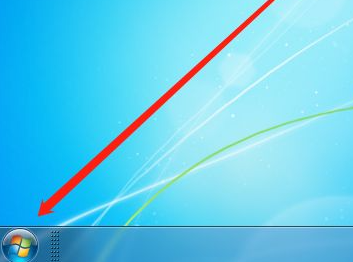
#2.「すべてのプログラム」を選択します。
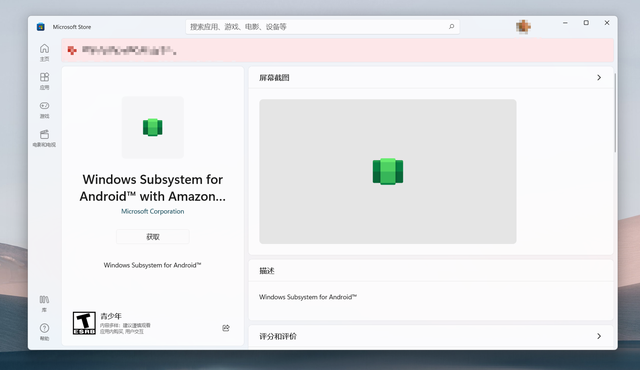
3.「添付ファイル」を見つけてクリックして開きます。
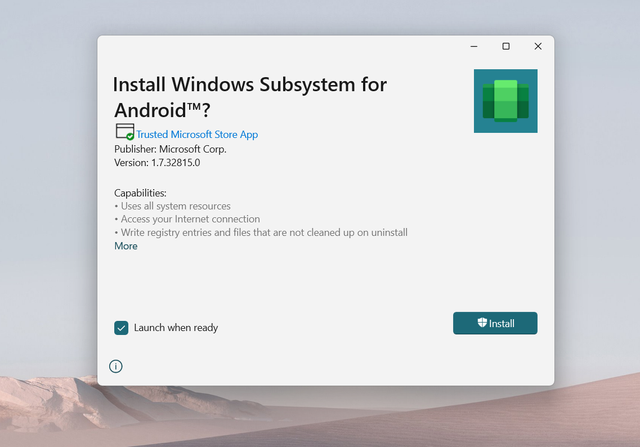
4. 次に、「実行」を選択します。
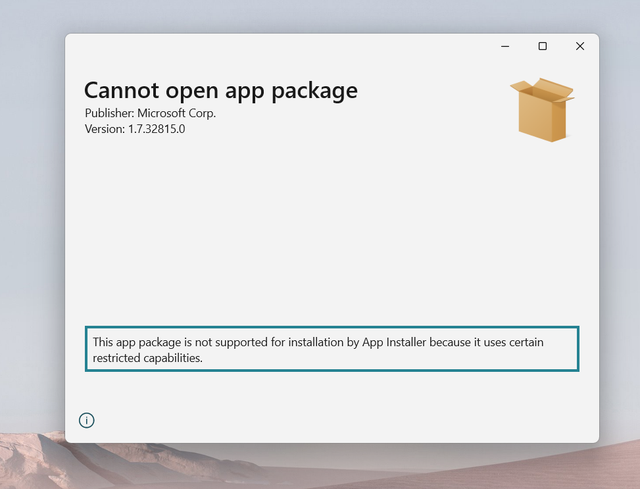
5. ウィンドウに「mrt」と入力し、「OK」をクリックします。
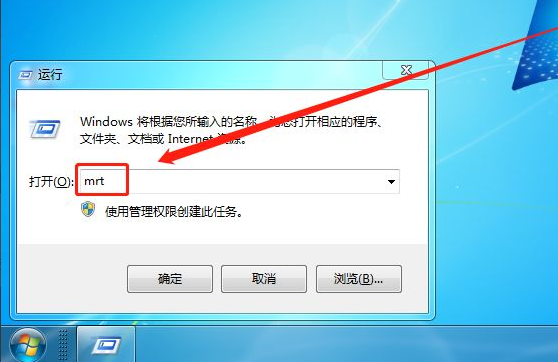
#6. 任意のスキャン タイプを選択し、[次へ] をクリックします。
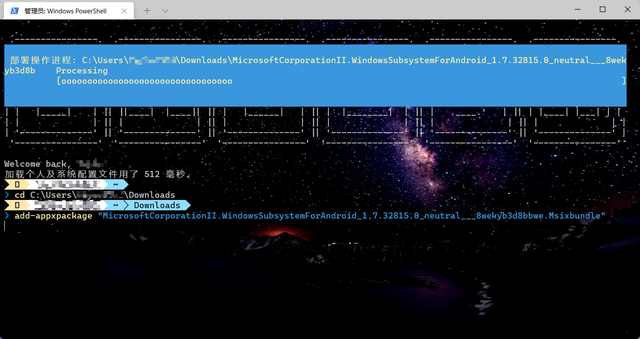
#7. 次に、コンピューターのスキャンが完了するまで待ちます。
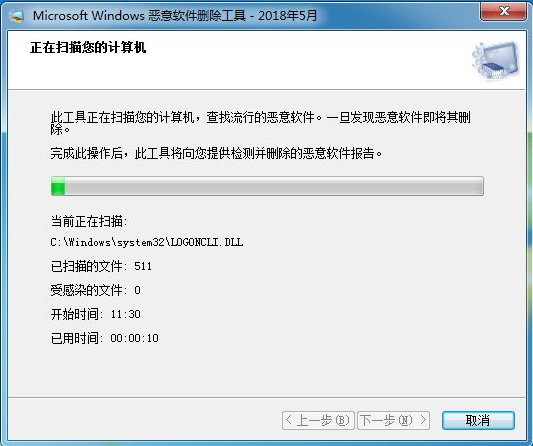
#8. スキャンが完了したら、マルウェアがある場合は削除できますが、マルウェアがない場合は、[完了] をクリックします。
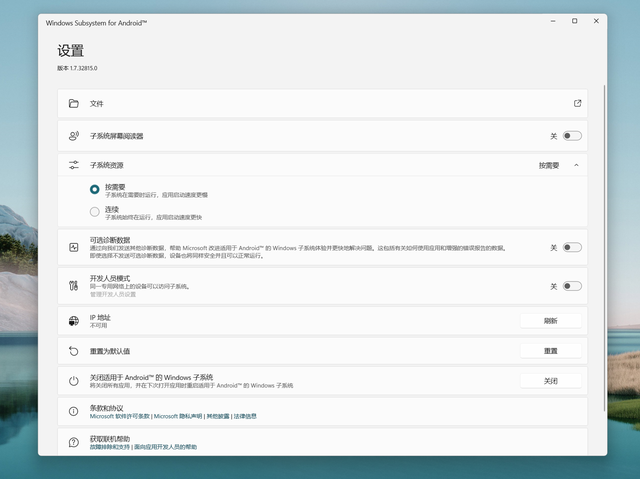
以上がwin7システムからマルウェアを削除するにはどうすればよいですか? win7からマルウェアを完全に削除する方法の詳細内容です。詳細については、PHP 中国語 Web サイトの他の関連記事を参照してください。

